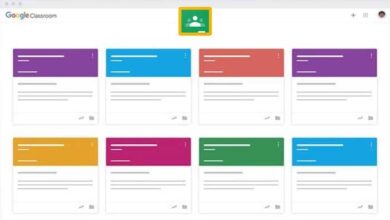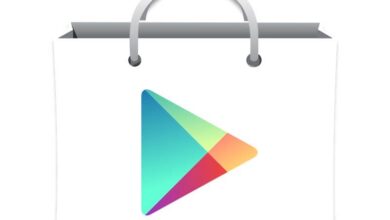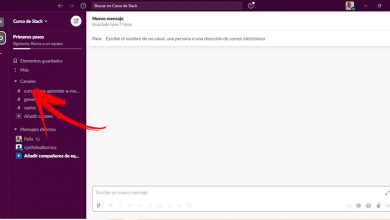Effectuez toutes sortes de sauvegardes sous Windows avec SyncBackPro
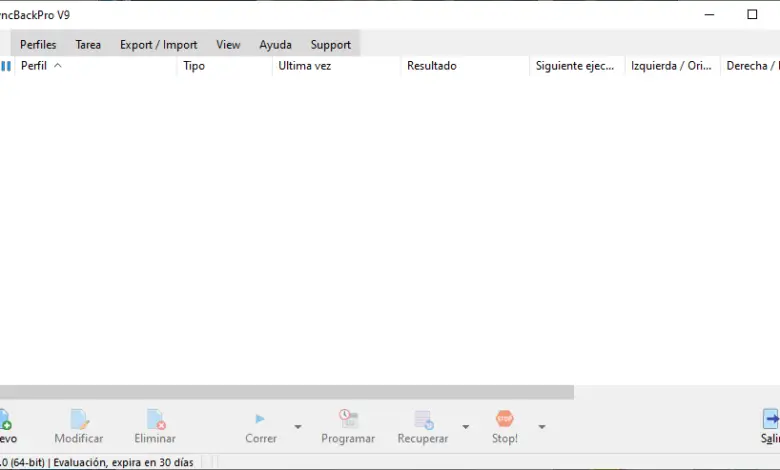
Une des choses qui préoccupent les utilisateurs aujourd’hui est la perte d’informations. Il existe de nombreuses solutions à ce grand problème, notamment l’utilisation d’unités de stockage externes, qu’il s’agisse de mémoires ou de disques durs externes, ou de solutions dans le cloud: Dropbox, Google Drive, Mega … Pour les utilisateurs moyens, le fait de se gérer les sauvegardes est un processus très simple. Cependant, pour les utilisateurs qui disposent d’une grande quantité d’informations et qui, en règle générale, ne les ont pas en ordre, le processus devient pratiquement impossible.
Pour ce type de problème, nous trouvons des programmes chargés de réaliser ce type de travail. Il existe quatre façons de sauvegarder.
- Sauvegardes complètes . C’est le type le plus élémentaire. Faites des copies de sauvegarde en transférant les données d’un support à un autre. L’un de ses avantages est que nous obtenons une copie complète à chaque fois que nous effectuons le processus. Cependant, l’un de ses plus gros inconvénients est que si nous effectuons une sauvegarde complète avec un fichier infecté par un ransomware, sa copie précédente sera écrasée. Il s’agit de toute sorte de possibilité lorsqu’il s’agit de récupérer des fichiers perdus.
- Sauvegardes incrémentielles . Sauvegardez les informations qui ont changé depuis une sauvegarde immédiatement précédente. Un autre avantage de ce type de sauvegarde est que beaucoup moins de données sont utilisées lors d’une sauvegarde complète puisque vous avez déjà une base.
- Sauvegardes différentielles . Ce type de sauvegarde est similaire à la précédente, cependant, il ajoutera les informations qui diffèrent en comparant chacun des fichiers avec sa sauvegarde immédiatement précédente. L’un des inconvénients est le temps d’exécution lors de la réalisation de ce processus. En effet, nous pouvons modifier une multitude de fichiers avec de très petites quantités d’informations et le système devrait comparer complètement chacun de ces fichiers.
- Sauvegardes en miroir . À ce stade, nous sommes confrontés à un mélange des trois précédents. Nous pouvons définir une copie miroir comme un fil de discussion chargé de comparer le fichier que nous éditons ou créons avec un fichier existant dans sa sauvegarde précédente. L’un des avantages de ce type de sauvegarde est que pour le client, il s’agit d’un processus complètement transparent, cependant, ce thread utilisera une quantité constante de ressources lors de l’achat du fichier et également lors du vidage dans une sauvegarde immédiate.
Par conséquent, au moment de décider du type de sauvegarde que nous devons effectuer, nous devons prendre en compte les avantages et les inconvénients que chacun nous donne, soit lors de l’organisation d’un type de sauvegarde en mémoire externe.ou dans des solutions de stockage cloud.
SyncBackPro, l’outil qui facilitera vos sauvegardes
De la main du développeur 2BrightSparks, ils nous offrent ce logiciel particulier, qui sera d’une grande aide lors de la programmation et de l’exécution de ces tâches. Parmi ses fonctionnalités les plus remarquables, nous trouvons la sauvegarde du cloud , qu’il s’agisse d’un système de stockage Amazon, Google Drive, Google Storage, Onedrive, Dropbox entre autres. D’autre part, SyncBackPro est capable de se connecter via les protocoles FTP, FTPS et SFTP.
Par conséquent, ils nous offrent une multitude d’options pour synchroniser nos fichiers. Selon les besoins que nous avons, ils nous proposent deux types de versions de ce logiciel. le premier appel SyncBackSE est lié à votre version utilisateur, avec la différence autour de ses fonctionnalités. dans lequel nous pouvons souligner par exemple que nous ne pourrons pas faire de copies dans le cloud. au contraire, nous avons la version professionnelle qui comprend toutes sortes de fonctionnalités parlées.
Comment pouvons-nous faire nos sauvegardes avec SyncBackPro?
Une fois que nous initialisons SyncBackPro, nous pouvons voir qu’il n’y a rien pour nous guider sauf le manuel d’instructions lui-même. Le logiciel fonctionne de telle manière que nous devons planifier ce que nous voulons être copié, où nous voulons l’héberger et surtout comment.
Pour ce faire, nous cliquerons sur le nouveau bouton et celui-ci nous affichera une fenêtre qui nous demandera le nom du profil de la tâche que nous allons lui attribuer.
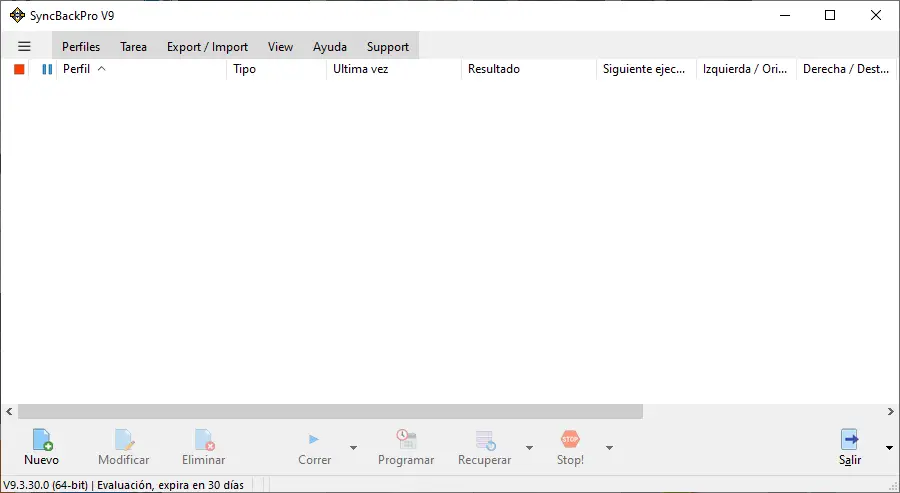
Une fois que nous avons entré le nom, l’assistant nous dira ce que nous voulons faire. Comme nous l’avons déjà vu les différents types de sauvegardes, ce sera l’un des moments clés lors du choix d’une option ou d’une autre.
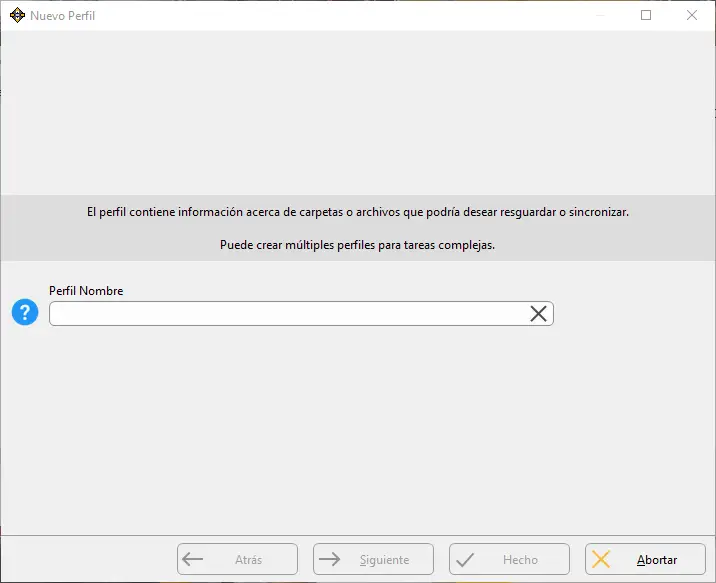
Ensuite, l’assistant nous montrera que nous sélectionnons la source de nos données et où la sauvegarde sera effectuée.
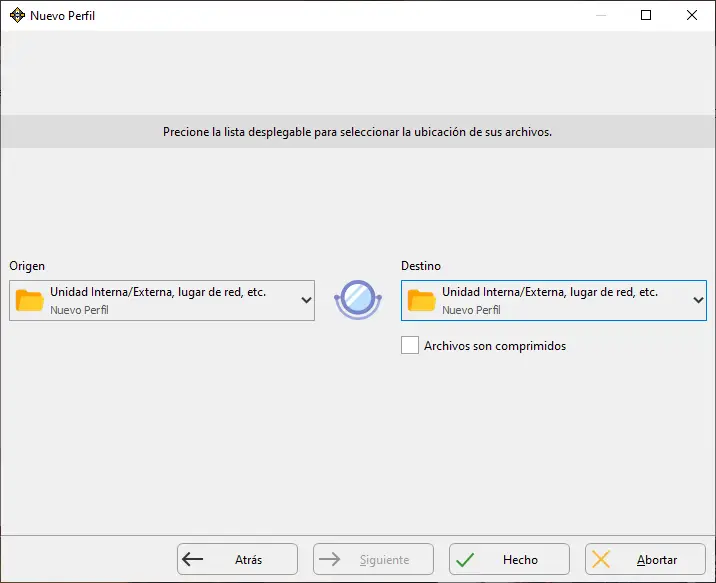
Une fois sélectionné, nous trouvons un autre assistant dans lequel nous sélectionnerons plusieurs paramètres parmi lesquels nous trouvons
- Chemin de copie et chemin de destination
- Dans le cas où il est en ligne, nous pouvons ajouter nos mots de passe dans la section réseau
- Type: ce point serait le type de sauvegarde que nous aurions sélectionné auparavant
- Quand ça va être fait.
- Si nous voulons ou non que l’application nous informe
- Etc
Nous allons appuyer sur le bouton Appliquer et il nous montrera la fenêtre initiale avec le profil programmé. Si à tout moment nous voulons forcer l’achèvement de cette tâche, il suffit de sélectionner la tâche à effectuer et de cliquer sur démarrer.
Comme nous l’avons vu dans l’article, nous devons créer des copies de sauvegarde de nos fichiers et pour cela, nous devons savoir quels sont les avantages de chacune des alternatives en le faisant. SyncBackPro est une alternative qui nous facilitera la tâche sans nous soucier de quoi que ce soit. Nous configurons simplement et partons. SyncBackPro a un prix de 61,95 € que vous pouvez acheter directement sur son site Web . Et enfin, en conclusion, nous devons avoir un ordre lors de la sauvegarde de chacun de nos fichiers. Donc, même si nous avons une copie de sauvegarde et que nous ne savons pas sur quel chemin il se trouve, le résultat serait un fichier perdu.